Criando e personalizando os campos para formulários de inscrição de membros
Na seção Formulários de inscrição de Configurações de associação, você pode adicionar, editar ou excluir campos de associação personalizados, para todos os membros individuais e corporativos.
Para fazer alterações no formulário de inscrição e nos campos de associação, clique no ícone de engrenagem, localizado na barra de navegação superior da plataforma, à direita, para abrir o menu Configurações da organização. Na coluna Configurações de associação, selecione Formulários de inscrição.
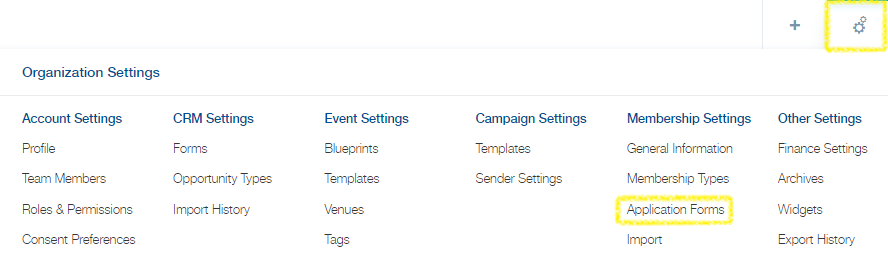
Na seção Formulários de inscrição de Configurações de associação, determine as informações que deseja acompanhar no módulo de associações. Todos os campos que você criar no módulo de Associações e no Módulo de Contatos, estarão disponíveis para todas as associações individuais e corporativas.
Importante: as inscrições individuais são usadas para inscrições individuais e corporativas. Cada novo membro de uma associação corporativa preencherá um formulário individual de associação. Os formulários de inscrição da empresa devem ser preenchidos pela pessoa que será o membro principal da associação corporativa. Apenas esse membro principal, ou um dos membros da equipe de sua organização, pode editar informações após a empresa ter enviado a inscrição de empresa associada.
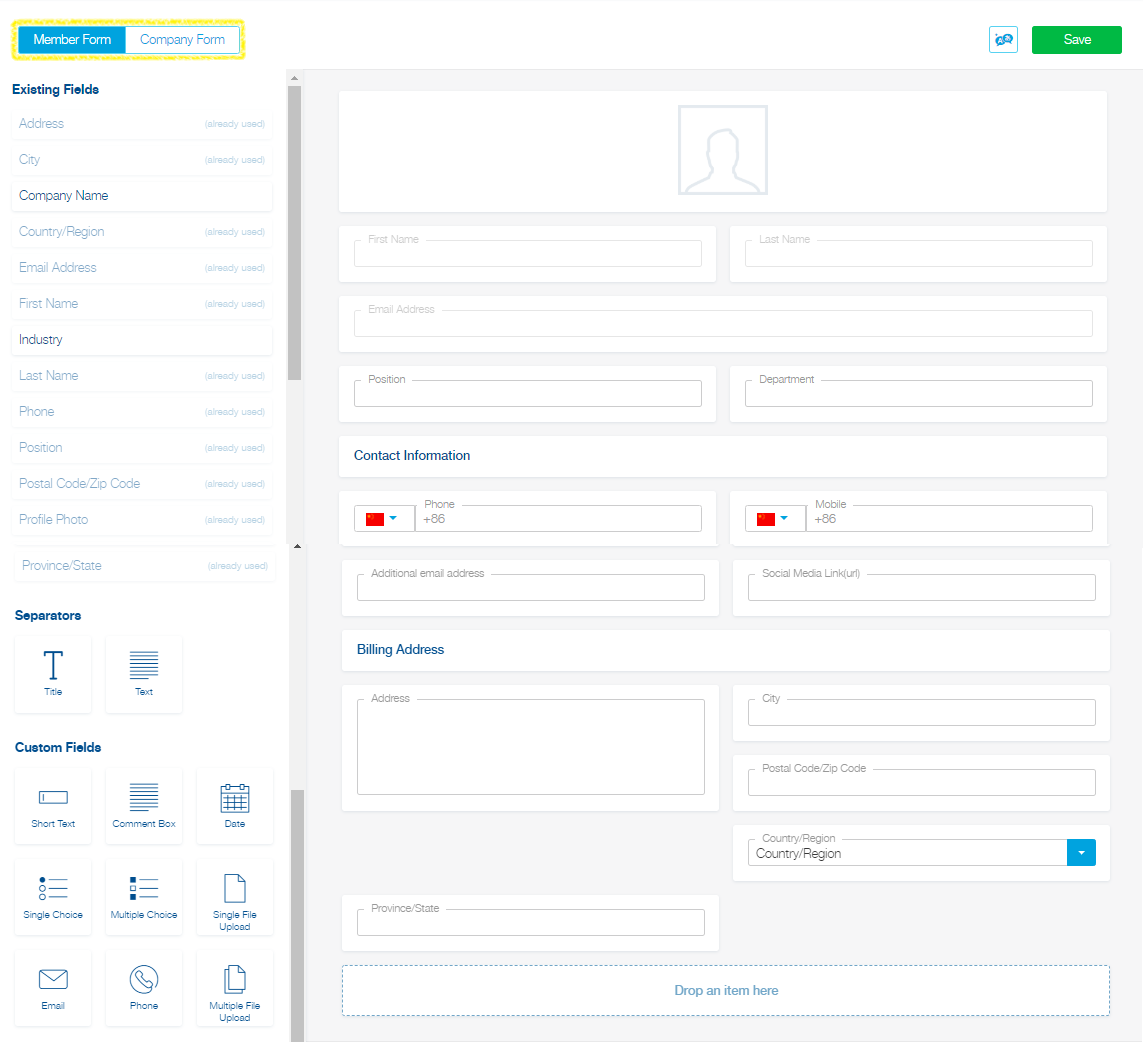
Adicionando e personalizando campos de informações de membros
Na tela principal da seção Formulários de inscrição de Configurações de associação, clique em qualquer um dos blocos de campo existentes para adicionar campos ao formulário de inscrição de sua organização. Você pode usar alternar entre formulário de membro e de empresa, para gerenciar campos para associações individuais ou corporativas. Todos os campos podem ser organizados arrastando e soltando conforme necessário. Clique em qualquer ícone de lápis ou lata de lixo em qualquer um dos blocos, para respectivamente editar ou excluir um campo. Os tipos de campo disponíveis incluem:
- Título: adicione um separador que inclua um título personalizado;
- Texto: adicione um separador que inclua texto personalizado;
- Texto curto: ofereça um campo vazio para respostas curtas;
- Caixa de comentários: ofereça um campo vazio para respostas longas;
- Data: ofereça um calendário para a seleção da data;
- Escolha única: faça uma pergunta que só pode ser respondida com uma única opção;
- Múltipla escolha: faça uma pergunta que pode ser respondida com várias opções;
- Email: ofereça um campo vazio para um endereço de email adicional. Quaisquer endereços de email adicionais não serão usados como o identificador de email principal para contatos de CRM;
- Telefone: ofereça um campo vazio para um número de telefone adicional;
- Upload de arquivo único: ofereça um campo vazio que permite que um único arquivo seja carregado;
- Upload de vários campos: ofereça um campo vazio que permite o upload de vários arquivos.
Importante: Quando o alternador de formulário de membro/formulário de empresa está na aba de formulário de membro, os campos estarão disponíveis para inscrições de membros individuais e membros dentro de associações corporativas. Se o alternador de formulário de membro/formulário de empresa estiver na aba da empresa, os campos estarão disponíveis apenas para inscrições de associação corporativa.
Dica: Todos os campos personalizados que você criar nos módulos de Associação não serão adicionados automaticamente ao módulo Contatos. Eles permanecerão no módulo de membros.
Dica: Se você carregar dados de membros, os campos categorizados como privativos devem ser incluídos nos formulários de inscrição de sua organização. Esses campos podem ser mantidos privativos apenas para uso interno.
